通常, iPad用戶使用iTunes 從他們的iPad的空氣傳送照片 2 到計算機 因為iTunes是由蘋果公司一位官員傳輸工具設計. 然而, 使用iTunes將照片傳送並不像你想像的那麼簡單. 如果你想了解另一種方式比使用iTunes更方便其他, 那麼我們建議你可以給FoneTrans出手. 它也是一款專業的文件傳輸工具為蘋果用戶提供了強大的功能. 你被允許出口 & 傳輸文件,如照片和音樂從iPad的空氣 2 到您的計算機簡單的點擊.
因此,在下面除了本文, 我們將向您展示iPad的從空中傳輸照片的步驟 2 以計算機 FoneTrans. 不要錯過.
步 1. 獲取FoneTrans下載並安裝到您的計算機上
首先, 您需要下載並安裝這個iPad的PC傳輸工具在您的計算機上. 然後啟動安裝後FoneTrans. 如果這是你第一次得到這個安裝程序, 然後它會啟動自動運行.
步 2. 連接你的iPad航 2 或iPad迷你 3 到計算機
使用USB電纜將你的iPad / iPad的AIR 2 / iPad的Mini3連接到計算機. 當計算機. 您將可以看到程序的主界面時,你的iPad是公認的成功. 請記住,關閉iTunes使用FoneTrans之前,如果它自動運行. 該方案將開始檢查你的iPad / iPad的AIR 2 / iPad的迷你 3 和掃描設備上的文件. 所有的文件將被歸類到不同的組. 點擊圖片選擇上節目的左側.
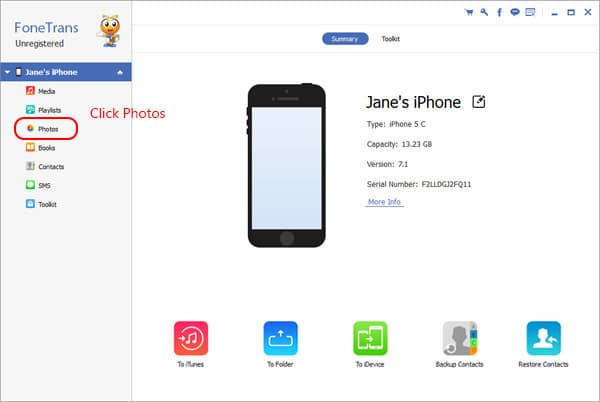
步 3. 選擇照片,你想轉讓
選擇照片,你想從Panaroma轉移, 照片Visual Studio和Outlook, 相機膠卷或其他來源.

步 4. 啟動你的照片從空中的iPad轉移過程 2 計算機
確認您的選擇有關的照片和命中選項導出到, 然後去選擇導出到PC. 在彈出窗口中,您可以選擇文件夾,你想保存照片. 過了一會兒, 您選擇的照片將被轉移 & 成功出口到您的計算機.
溫馨提示: 如果您想預覽照片的原始大小, 那麼你可以雙擊照片你開始傳輸文件之前.

